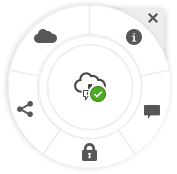Ikonsnabbreferens
Flera olika ikoner används i webbläsaren och i datorappen.
Webbklientikoner
Här får du en snabb översikt över de ikoner som kan visas i webbklienten.
| Ikon | Förklaring |
|---|---|
| Klicka här för att visa eller dölja sidnavigeringsmenyn. | |
| Klicka här för att expandera eller komprimera sidnavigeringsmenyn. | |
| Klicka här för att öppna en vald mapp eller ett valt objekt. | |
| Klicka här för att visa ett valt objekt. | |
| Klicka här för att redigera ett valt objekt. | |
| Klicka här för att flytta det eller de valda objekten till en annan plats. | |
| Klicka här för att kopiera det eller de valda objekten. | |
| Klicka här för att ändra namn på ett valt objekt. | |
| Klicka här för att ladda ned ett valt objekt och lagra det för användning på den lokala datorn. | |
| Klicka här för att ladda ned en mapp eller flera valda objekt i en .zip-fil. | |
| Klicka för att skapa en länk för ett objekt som du vill dela med andra. | |
| Klicka här för att markera ett objekt eller en mapp som en favorit. | |
| Klicka här för att ladda upp ett objekt till en vald mapp eller för att ladda upp en ny version av ett valt objekt. | |
| Klicka här för att reservera eller rensa en reservation för ett objekt. Om ett objekt har reserverats av någon kan det inte användas av någon annan förrän reservationen har rensats. | |
| Klicka här för att lägga till ett eller flera valda objekt i ett tillgångsdatalager. | |
| Klicka här för att ta bort valda tillgångar eller mappar. | |
| Klicka för att ändra hur objekten visas på sidan, t.ex. i en tabell, en lista eller ett rutnät. | |
| En mapp som inte har delats med någon. | |
| En mapp som har delats med dig eller som du har delat med andra. | |
| Visar att en konversation har startats om en fil eller mapp. En konversation är en plats där du kan dela kommentarer med personer om ett visst objekt. Klicka eller tryck för att öppna konversationen. | |
| Klicka för att visa menyalternativ som kanske inte får plats på menyraden. | |
| Klicka här om du vill öppna sidlisten för att starta en konversation eller visa en konversation som redan har startats samt få åtkomst till en nedrullningsbar meny för att visa metadata och API-information. | |
| Klicka här för att visa en lista över konversationsinlägg som andra har tilldelat till dig eller filtrera för att visa flaggor som du har tilldelat till andra. | |
| Klicka här om du vill hantera metadata för en fil eller mapp. |
Mobilappsikoner
Här får du en snabb översikt över de ikoner som kan visas i mobilappen.
| Ikon | Förklaring |
|---|---|
 |
Tryck här för att öppna den vänstra navigeringspanelen. |
 |
Tryck här för att sortera listan över objekt. |
| En mapp som inte har delats med någon. | |
| En mapp som har delats med dig eller som du har delat med andra. | |
  |
Den lilla konversationsikonen nedtill på en mapp eller ett dokument visar att en konversation har startats om mappen eller filen. En konversation är en plats där du kan dela kommentarer med personer om ett visst objekt. Du öppnar konversationen genom att trycka på  och sedan trycka på Gå till konversation. och sedan trycka på Gå till konversation. |
 |
Tryck här för att skapa en länk för en fil eller mapp, så att du kan dela den med andra. |
 |
Tryck här för att visa eller redigera medlemmarna i mappen. |
 |
Tryck här för att markera ett objekt som en favorit. |
  |
Tryck här för att visa menyalternativ för objektet. |
Skrivbordsikoner
Här visas ytterligare ikoner som kan visas när du använder datorappen:
| Ikon | Förklaring |
|---|---|
|
|
Ikonen för datorappen, som visas i Systemfältet (Windows) eller området med menytillbehör (Mac). |
|
|
Ikon som visas över filerna och mapparna och visar att de har synkroniserats. |
|
|
Ikon som visas över filerna och mapparna och visar att synkronisering pågår. |
|
|
Anger att det kan finnas ett synkroniseringsproblem med en fil. |
|
|
Anger att ytterligare information är tillgänglig för en fil. |
Ikoner för digitala tillgångar
När du använder digitala tillgångar anges statusen för en tillgång med en cirkel längst ned på tillgångspanelen. De olika statusarna är:
-
 Publicerad
Publicerad -
 Godkänd
Godkänd -
 Avslagen
Avslagen -
 Utkast
Utkast -
 Översatt
Översatt -
 Granskas
Granskas
Microsofts cirkelmeny
Microsoft Office 2010 eller senare versioner har en radiell snabbåtkomstmeny.
Om du använder Microsoft Office 2010 eller senare versioner installeras den radiella snabbåtkomstmenyn automatiskt när du installerar datorappen. Den här menyn visas när du har appen aktiv och arbetar med en Microsoft Office-fil som synkroniseras. Klicka på en plats på menyn för att snabbt få åtkomst till Oracle Content-funktioner direkt från filen. Du kan visa egenskaperna för en fil, arbeta med reservationer eller dela filen, visa konversationer associerade med filen eller öppna filen i Oracle Content i webbläsaren.